Nvidia GeForce Experience Açılmıyor Sorunu Nasıl Onarılır
Yayınlanan: 2023-04-05GeForce Experience bilgisayarınızda açılmıyor mu? Gerçekten sinir bozucu olabilir. Yine de paniğe gerek yok. Sadece sen değilsin. Birkaç kullanıcı GeForce Experience'ın açılmama sorununu da bildirdi. Ancak iyi haber şu ki, sorun kolayca ve hızlı bir şekilde çözülebilir.
Bu kılavuzda, nasıl olduğunu bulacaksınız…
GeForce Deneyimi nedir?
GeForce Experience, temel olarak, oyuncuların grafik kartlarının bilgisayarlarında nasıl çalıştığını yönetmelerine olanak tanıyan bir kontrol panelidir. Tüm grafik ayarlarınızı tek bir yerde ve her oyun için ayrı ayrı yapmanızı sağlar.
Nvidia GeForce Experience'ın Windows 11, 10'da Açılmamasına Yönelik Çözümler
Aşağıda listelenen, denenmiş ve test edilmiş düzeltmeler Nvidia GeForce Experience Windows 10/11'de açılmıyor. Ancak, hepsini denemenize gerek yok, sizin için en iyi çözümü bulana kadar her biri üzerinde çalışın. Şimdi lafı daha fazla uzatmadan başlayalım:
1. Çözüm: NVIDIA Grafik Kartı Sürücünüzü güncelleyin
Hasarlı veya hatalı bir NVIDIA grafik kartı sürücüsü, GeForce Experience'ın açılmasını engelleyebilir. Büyük olasılıkla, NVIDIA grafik kartı sürücünüzü güncellemek sorunu çözecektir.
NVIDIA grafik kartınız için doğru sürücüleri almak için iki seçeneğiniz vardır: manuel veya otomatik.
Manuel Sürücü Güncellemesi – Üreticinin web sitesini ziyaret ederek ve en güncel, doğru sürücüyü arayarak grafik kartı sürücünüzü manuel olarak güncelleyin.Yalnızca kullandığınız Windows sürümüyle uyumlu sürücüleri seçtiğinizden emin olun.
Otomatik Sürücü Güncellemesi – Bunu manuel olarak yapacak zamanınız, sabrınız veya teknik bilginiz yoksa, grafik kartı sürücünüzü Bit Driver Updater ile otomatik olarak güncelleyebilirsiniz.
Bit Driver Updater, makinenizi otomatik olarak tanımlayacak, belirli grafik kartınız ve Windows sürümünüz için uygun sürücüleri belirleyecek ve ardından bunları doğru bir şekilde indirip yükleyecektir. Şimdi, Bit Driver Updater'ı kullanarak eski sürücüleri nasıl güncelleyeceğiniz aşağıda açıklanmıştır:
Adım 1: Aşağıdaki düğmeden Bit Driver Updater'ı indirin ve kurun.
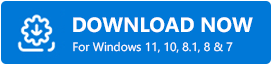
Adım 2: Bit Driver Updater'ı başlatın ve sol menü bölmesinden Tara seçeneğini seçin.Bundan sonra, Bit Driver Updater sorunlu sürücüleri bulmak için bilgisayarınızı tarar.
3. Adım: Taramanın tamamlanmasını bekleyin.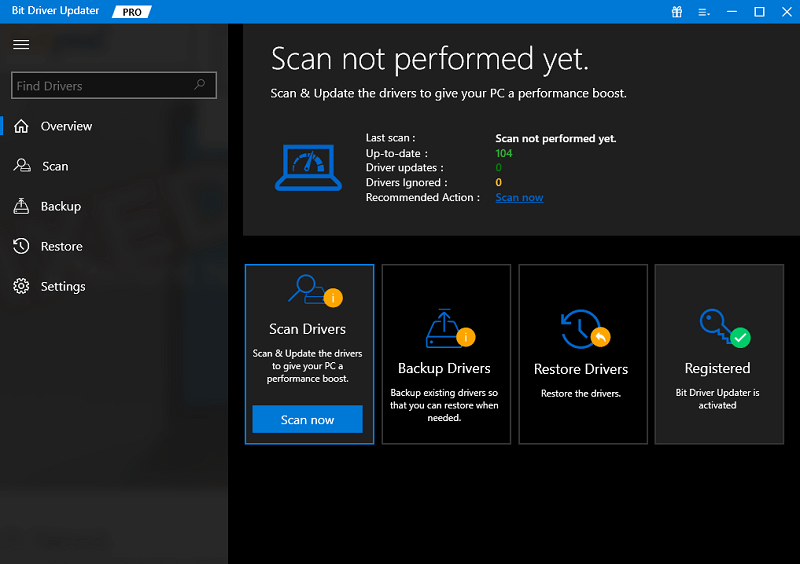
4. Adım: Sisteminizdeki tüm güncel olmayan veya eksik sürücülerin en son sürümünü otomatik olarak indirmek ve yüklemek için Tümünü Güncelle'yi tıklayın (bu, Pro sürümünü gerektirir; Tümünü Güncelle'yi tıklattığınızda yükseltme yapmanız istenir).Ek olarak, güncellemek istediğiniz sürücünün yanında bulunan Şimdi Güncelle düğmesine tıklayabilirsiniz. 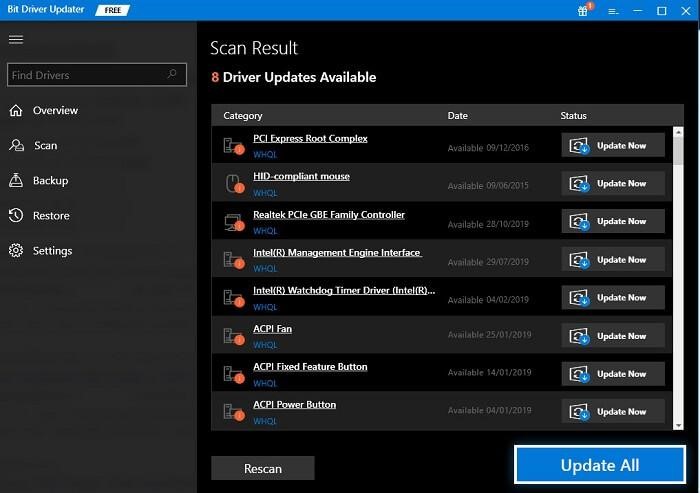
Hatırlanması Gereken Bir Nokta: Ücretsiz olarak da kullanabilirsiniz, ancak kısmen manueldir.
Bit Driver Updater'ın profesyonel sürümü, 7/24 teknik destek ve tam para iade garantisi sağlar.

2. Çözüm: GeForce Experience'ı Yeniden Yükleme
NVIDIA GeForce Experience, Windows 10'da açılmadığında yeniden yüklemeyi deneyin. Bunu yapmak için şu adımları izleyin:
1. Adım: GeForce Experience'ın en son sürümünü indirmek için resmi NVIDIA web sitesini ziyaret edin.
Adım 2: .exe dosyasını indirin ve kurulum sihirbazını izleyerek kurun.Ardından makinenizde çalıştırın. 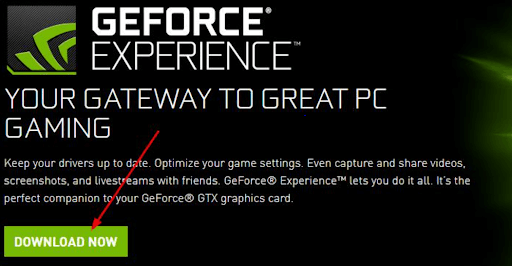
3. Adım: Başarıyla açıldığını doğrulamak için PC'nizde yeni yüklenen GeForce Experience'ı başlatın.
Eğer öyleyse, harika! Aynı hata tekrar belirirse paniğe kapılmayın; basitçe bir sonraki çözüme geçin.
3. Çözüm: Antivirüs'ü Kapatma
Avast, Avira vb. antivirüs programlarının GeForce Experience işlemlerine müdahale etme geçmişi vardır. GeForce Experience'ı kullanmak istiyorsanız, antivirüsünüzü veya en azından kalkanlarını ve korumasını geçici olarak devre dışı bırakabilirsiniz. Bundan sonra, GeForce Experience'ın Windows 10/11'de sorun açıp açmayacağını kontrol etmek için GeForce Experience'ı açmayı deneyin.
4. Çözüm: Nvidia GeForce Experience Görevini Sonlandırın
GeForce Experience açılmıyor sorununu düzeltmenin bir başka yolu da, Görev Yöneticisi'nde NVIDIA GeForce Experience görevini kapatmaktır. Bunu yapmak için aşağıdaki adımları izleyin:
Adım 1: CTRL + SHIFT + Esc klavye tuşlarına birlikte basarak Görev Yöneticisi'ni açın.
Adım 2: İşlemler listesinden Nvidia GeForce Experience'ı bulun.
Adım 3: Görevi bitirmek için sağ tıklayın ve Görevi Sonlandır'ı seçin.
Adım 4: Ardından, Windows arama çubuğuna "hizmetler" yazın ve ardından hizmet yöneticisini başlatmak için dişli şeklindeki mavi hizmet simgesine tıklayın.
Adım 5: Listede Şifreleme servislerini bulun.
Adım 6: Bu hizmeti durdurmak için Cryptographic Services'e sağ tıklayın ve durdur'u seçin.
Şimdi PC'nizde NVIDIA GeForce Experience'ı bulun ve açmayı deneyin. Bu sizin için işe yaramadıysa, bir sonraki çözüme geçin.
5. Çözüm: GeForce Experience Hizmetini Yeniden Başlatın
Yukarıdakilerden hiçbiri sizin için işe yaramazsa, GeForce Experience için ayrılmış hizmeti yeniden başlatmayı deneyebilirsiniz. Bu kesinlikle işinize yarayacaktır. İşte bunu nasıl yapacağınız:
Adım 1: Bir Çalıştır kutusunu açmak için, klavyenizdeki Windows logo tuşu + R tuşuna aynı anda basın.
Adım 2: Hizmet penceresini açmak için kutuya services.mscyazın ve Enter tuşuna basın. 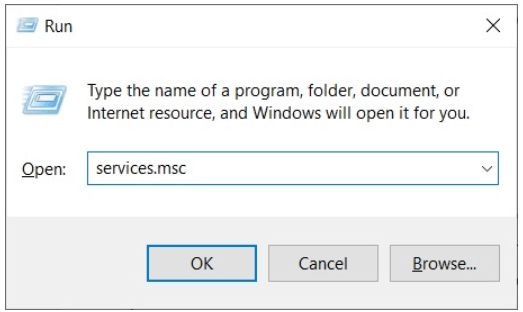
3. Adım: Servisler penceresinde NVIDIA GeForce Experience Hizmetini keşfetmek ve vurgulamak için aşağı kaydırın.Ardından, soldaki menüden Yeniden Başlat'ı seçin.
Not: Yeniden Başlat simgesini göremiyorsanız Başlat'a tıklayın. 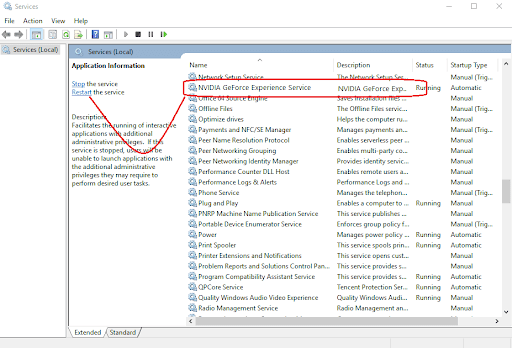
Bittiğinde, sorunu test etmek için GeForce Experience'ı yeniden açın.
GeForce Experience, Windows 10/11'de Açılmıyor: Düzeltildi
Geforce Experience, gerekli sürücü güncellemelerini indirip yükleyebileceğiniz veya her oyunu PC'nizde düzgün çalışması için optimize edebileceğiniz kullanışlı bir arayüz sunar. Windows 10/11'de açılmayan GeForce Experience'ın nasıl çözüleceğine ilişkin bu sorun giderme kılavuzunun sorunu çözmenize yardımcı olacağını umuyoruz. Bu gönderi yardımcı oldu mu? Lütfen görüşlerinizi aşağıdaki yorumlar bölümünde paylaşmaktan çekinmeyin.
Teknoloji ile ilgili daha fazla makale için Bültenimize abone olabilir ve bizi Sosyal Medyada takip edebilirsiniz: Facebook, Twitter, Instagram ve Pinterest.
Ayrıca Oku:
Windows 10'da Nvidia Sürücülerini İndirme ve Güncelleme
Windows 10'da Gösterilmeyen NVIDIA Kontrol Paneli Nasıl Onarılır [Çözüldü]
Windows'ta Yüklenmeyen NVIDIA Sürücüleri Sorunu Nasıl Onarılır
"Şu anda NVIDIA GPU'ya bağlı bir ekran kullanmıyorsunuz" {Çözüldü}
